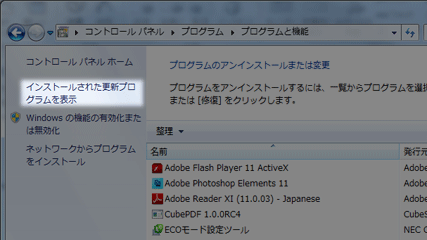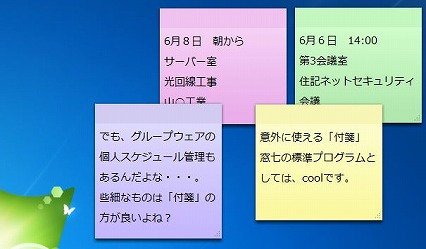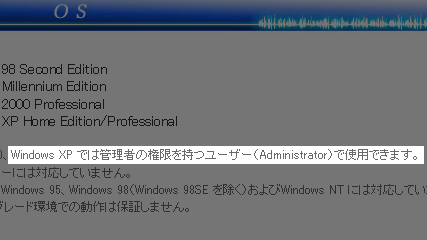ども。
うっかり寝てしまいWWDC生中継を見逃した担当ちゅんです。iOS7楽しみ!
本日はレアな現象に出くわしました。
とある出先施設から「ファイルサーバにあるExcelファイルを開こうとすると、やたらと時間がかかって仕事にならない」と相談を受けました。
実はその施設はADSLを親にした無線LANによる「ビル間通信」を使用しているので、最初は通信速度が出ていないせいではないかと疑ったのですが、「3台あるPCのうち、2台ではこの症状は出ていない」という言葉であっさりと否定されました。
その次に疑ったのはPCのハードウェア的な障害。実機をみたところ、若干ではありますが動作が遅い感じがしたので、予防交換の意味も込めながらHDDを交換してみました。問題を切り分けるために、あえてソフトウェアには手をつけず、クローンを作成して納品。
PCの動作は以前よりも良くなったのですが、依然としてネットワーク越しにExcelを開こうとすると時間がかかります。
ここで注目したのは「Excelのファイルを開いたときのみ動作が遅い」という点。ちなみに、現場でチェックしてみるとExcelだけではなくWordでも同じ症状がでました。一方、その他のファイルの操作には影響がないということが判明。どうやら、最後まで選択肢として残していたソフトウェア的な障害である可能性が高まりました。
そのPCにインストールされているのは VL版の Office 2003 Professionalなのですが、これを手掛かりにして似たような症状が無いかを調べました。
すると、Microsoftサポートにそれらしい項目を発見。
Office File Validation (OFV) アドインがインストールされた Excel 2003 でネットワーク上のファイル共有から XLS ファイルを開くのが遅い – Microsoftサポート
http://support.microsoft.com/kb/2575312/ja
上記アドインがインストールされている環境で発生するトラブルのよう。修正プログラムもあったのですが、内容をみると「Excelのみ」の解決策だったので、ちょっと不安。
なので、抜本的に解決するために「アドインの削除」という強引な手法で解決を試みました。ちなみに、このアドインを削除することでの影響はほとんど無いと判断しました。
結果として、開くのが遅かったトラブルは改善されました。
そもそも、Office2003のサポートは、WindowsXPのサポート終了と時を同じくして終了してしまうんですよね。これを機にOffice2003の一掃をしなければ!と心に誓いました。
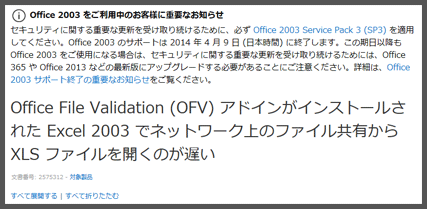
Microsoftサポートのスクリーンショット。タイトルのみで内容がわかるという、タイトルの付け方の良例です。